So beheben Sie den internen Serverfehler in WordPress schnell und einfach
Veröffentlicht: 2025-07-23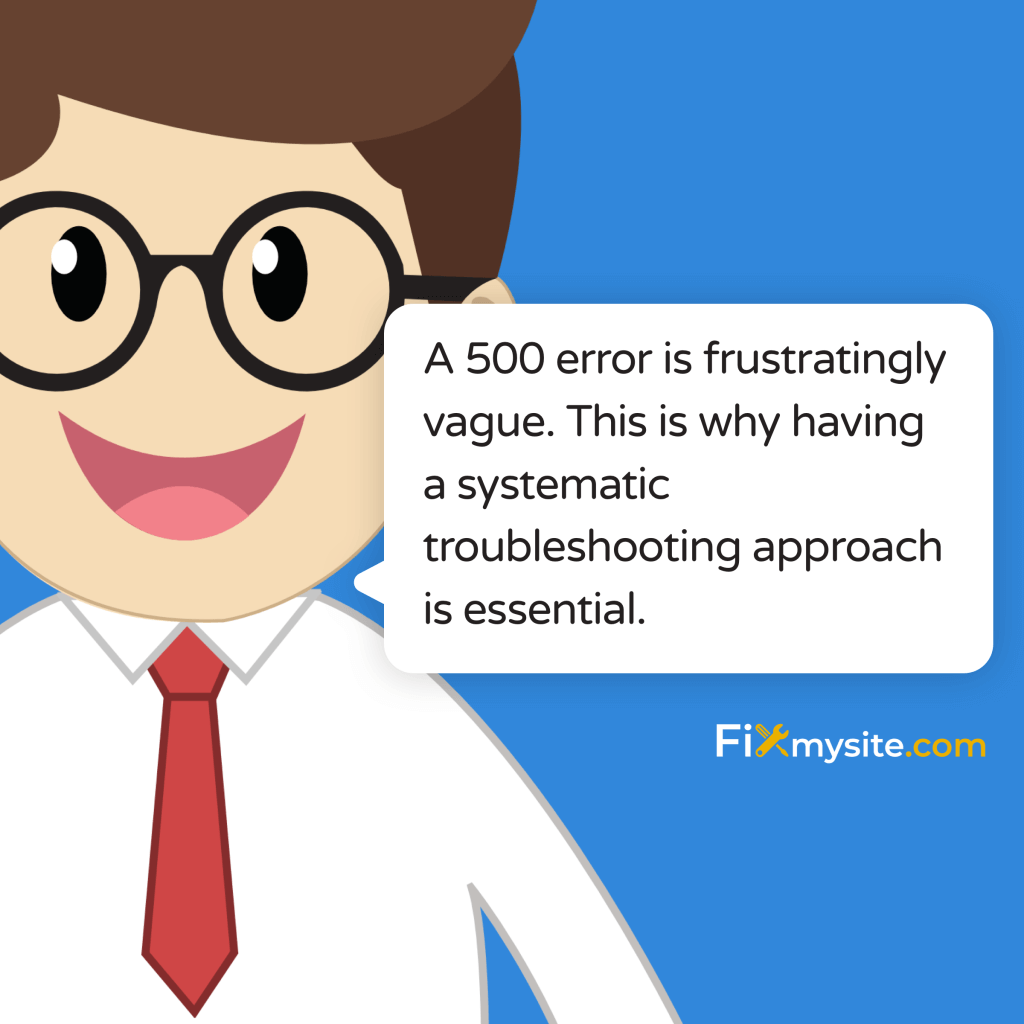
Nur wenige Dinge erzeugen mehr Panik als zu sehen, wie Ihre WordPress -Site plötzlich die gefürchtete Meldung „500 interner Server -Fehler“ anzeigt. Ihr Herz sinkt, wenn Sie feststellen, dass Besucher nicht auf Ihren Inhalt zugreifen können, Ihr Online -Shop bearbeitet Bestellungen nicht oder Ihre Kunden können ihre Projekte nicht sehen. Wir verstehen, wie stressig diese technischen Notfälle sein können, insbesondere wenn sie unerwartet auftreten.
Die guten Nachrichten? Dieser Fehler kann während der Einschüchterung häufig ohne fortgeschrittene technische Fähigkeiten behoben werden. Dieser Leitfaden führt Sie durch einfache und effektive Lösungen, um Ihre Website schnell online zu bringen.
Was sollten Sie tun, wenn Ihre WordPress -Website nicht mehr funktioniert? Mit diesem Leitfaden hilft Ihnen, eines der häufigsten Probleme anzugehen - den 500 internen Serverfehler. Wir werden erklären, was diese Fehler verursacht, klare Schritt-für-Schritt-Lösungen liefern und Ihnen zeigen, wie Sie sie in Zukunft verhindern können.
Egal, ob Sie ein Kleinunternehmer, Blogger oder Site -Administrator sind, diese praktischen Schritte zur Fehlerbehebung helfen Ihnen dabei, Ihre Website wiederherzustellen, ohne dass ein fortgeschrittenes technisches Wissen erforderlich ist.
WordPress interne Serverfehler verstehen
Der 500 interne Serverfehler ist ein serverseitiges Problem. Es tritt auf, wenn etwas auf dem Server Ihrer Website schief geht, der Server jedoch nicht das genaue Problem identifizieren kann. Stellen Sie sich vor, Sie sagen: "Etwas stimmt nicht, aber ich kann Ihnen nicht genau sagen, was."
Wenn dieser Fehler in WordPress auftritt, bedeutet dies normalerweise, dass etwas PHP (die Programmiersprache WordPress verwendet) oder wie Ihr Server WordPress -Dateien verarbeitet. Benutzer sehen normalerweise nur einen leeren weißen Bildschirm oder eine generische Fehlermeldung.
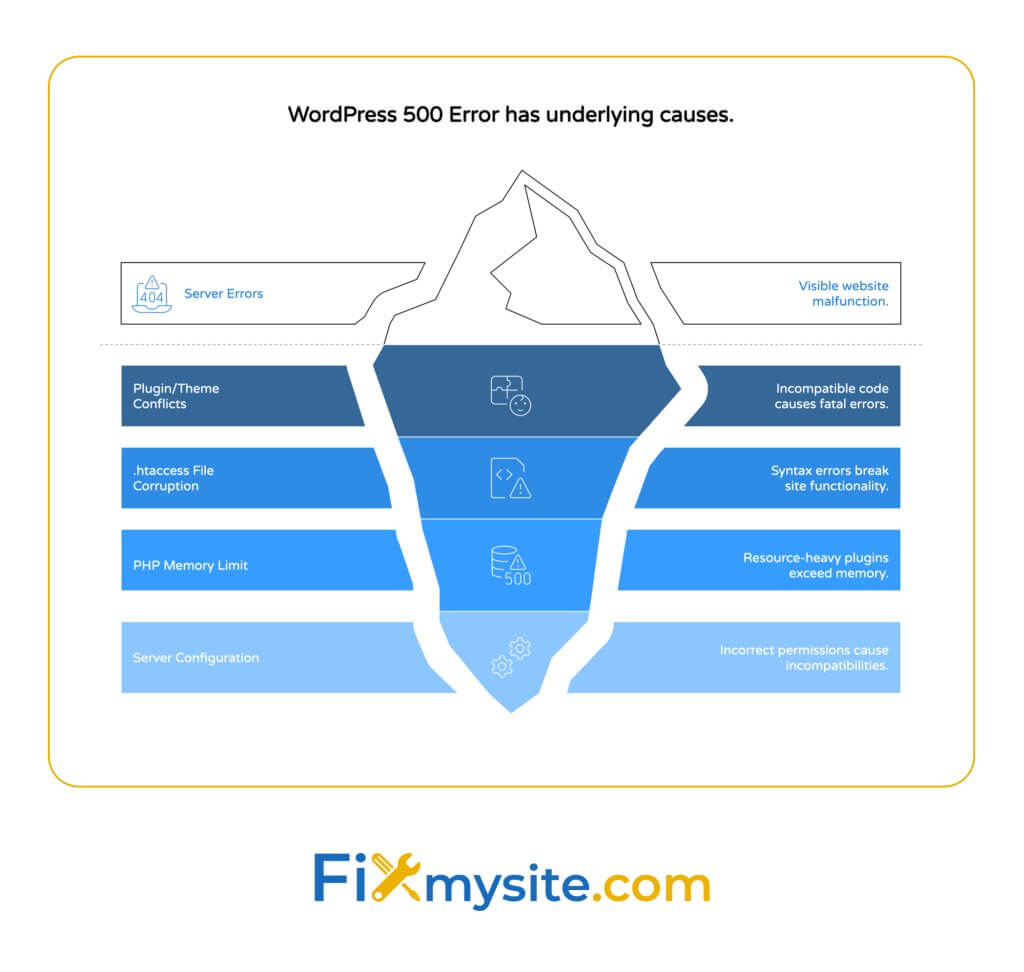
Im Gegensatz zu anderen Fehlern, die spezifische Hinweise geben könnten, ist ein Fehler von 500 frustrierend vage. Aus diesem Grund ist ein systematischer Fehlerbehebungsansatz von wesentlicher Bedeutung.
| Häufige Symptome | Was es normalerweise bedeutet | Benutzerwirkung |
|---|---|---|
| Weißer Bildschirm mit "500 interner Serverfehler" | Serverseitiger Verarbeitungsfehler | Vollständige Unzugänglichkeit der Website |
| Leerer weißer Bildschirm (kein Fehlertext) | PHP -Ausführungsfehler | Vollständige Unzugänglichkeit der Website |
| Fehler nur auf bestimmten Seiten | Plugin/Themenkonflikt auf diesen Seiten | Partielle Standortfunktionalität |
| Fehler nach den letzten Änderungen | Neues Plugin, Thema oder Code, der Konflikte verursacht | Vollständige Unzugänglichkeit der Website |
Diese Tabelle zeigt, wie unterschiedliche Manifestationen des 500 -Fehlers typischerweise spezifischen zugrunde liegenden Problemen entsprechen. Das Verständnis dieser Muster hilft, potenzielle Ursachen schneller einzuschränken.
Websites, die diese Fehler aufnehmen, fällt aufgrund einer Crawler -Interpretation zurück. (Quelle: Hostinger)
Suchen Sie vor dem Tauchen in Fixes nach diesen Schlüsselzeichen, die bestätigen, dass Sie mit einem internen Serverfehler 500 zu tun haben:
- Eine explizite Meldung „500 interner Serverfehler“ in Ihrem Browser
- Der Fehler wird auf Ihrer gesamten WordPress -Site angezeigt
- Das Problem bleibt bestehen, nachdem Sie Ihren Browser -Cache gelöscht haben
- Das Problem tritt auf verschiedenen Browsern und Geräten auf
- Ihr WordPress -Administratorbereich ist ebenfalls unzugänglich
Häufige Ursachen für WordPress 500 interne Serverfehler
Wenn Sie verstehen, was diese Fehler normalerweise auslöst, können Sie auf Ihre Fehlerbehebungsbemühungen abzielen. Die meisten WordPress 500 -Fehler stammen aus einigen gemeinsamen Quellen. Untersuchen wir jeden, um den wahrscheinlichen Schuldigen hinter den Problemen Ihrer Website zu identifizieren.
Plugin- und Themenkonflikte
Plugin- und Themenkonflikte sind ein Hauptauslöser für 500 Fehler durch tödliche PHP -Fehler. Wenn Plugins oder Themen inkompatiblen Code enthalten oder versuchen, dieselben WordPress -Funktionen auf widersprüchliche Weise zu verwenden, stürzt die PHP -Verarbeitung ab. (Quelle: Liquid Web)
Diese Konflikte treten normalerweise in drei Szenarien auf. Erstens nach dem Aktualisieren eines Plugins, wenn seine neue Version mit anderen Site -Komponenten in Konflikt steht. Zweitens, nach der Installation eines neuen Plugins, das mit vorhandenen zusammenstößt. Drittens, wenn mehrere Plugins versuchen, dieselbe WordPress -Funktionalität zu ändern.
Die Gefahr steigt mit jedem neuen Plugin, das Sie installieren. Jedes zusätzliche Plugin erzeugt mit Ihrem vorhandenen Setup mehr potenzielle Konfliktpunkte.
Beschädigte .htaccess -Datei
Die .htaccess -Datei steuert, wie Ihre WordPress -Site mit dem Server interagiert. Fehl konfigurierte Umschreibregeln in dieser Datei sind eine häufige Ursache für 500 Fehler. Sogar ein winziger Syntaxfehler oder zusätzliches Zeichen kann Ihre gesamte Website brechen. (Quelle: WordPress.org)
Ihre .htaccess -Datei kann nach der Installation bestimmter Plugins beschädigt werden, insbesondere solche, die Permalinks ändern oder Sicherheitsregeln hinzufügen. Manchmal kann manuelle Änderungen zur Verbesserung der Sicherheit oder der Leistung versehentlich Fehler führen.
Viele WordPress -Benutzer erkennen nicht, wie leistungsfähig und sensibel diese kleine Konfigurationsdatei ist. Der Standort an der Wurzel Ihrer WordPress -Installation macht es zu einem kritischen Steuerpunkt für Ihre gesamte Website.
PHP -Speicherbegrenzungsprobleme
WordPress verlässt sich auf die Funktion von PHP, und PHP benötigt Speicher, um Anforderungen zu verarbeiten. Das Standardlimit von 128 MB kann durch ressourcenlastige Plugins übertroffen werden, was zu Serverfehlern führt, wenn Ihre Website aus dem zugewiesenen Speicher ausgeht. (Quelle: digitalocean)
Speicherprobleme treten häufig bei der Verwendung medienhöriger Plugins auf, die komplexen WooCommerce-Speicher ausführen oder Seitenbauer verwenden, die aufwändige Layouts erzeugen. Große Bildgalerien und Schieberegler können auch schnell den verfügbaren Speicher konsumieren.
Das Problem bleibt oft unbemerkt, bis eine bestimmte Speicherintensivaktion Ihre Website über ihre Grenze drängt. Dies erklärt, warum nach dem Hinzufügen neuer Inhalte oder Funktionen plötzlich rund 500 Fehler erscheinen.
Serverkonfigurationsprobleme
Manchmal liegt das Problem bei Ihrem Server selbst. Falsche Dateiberechtigungen (755 für Verzeichnisse und 644 für Dateien) sind eine gemeinsame serverbezogene Ursache für 500 Fehler. Wenn die Berechtigungen zu restriktiv sind, kann WordPress die erforderlichen Dateien nicht lesen. Bei zu schmerzhaftem Sicherheitsmechanismen können die Ausführung blockieren. (Quelle: Hostinger)
Andere Serverprobleme umfassen PHP -Versionskompatibilitäten, Server -Zeitüberschreitungseinstellungen, die zu streng sind, oder Ressourcenbeschränkungen für freigegebene Hosting -Pläne. Manchmal können Serverwartung oder temporäre Fehler in Ihrem Hosting -Anbieter diese Fehler auslösen.
Wenn Sie verstehen, welche Serverfaktoren Ihre WordPress -Site beeinflussen können, können Sie bei der Suche nach Hilfe effektiver mit Ihrem Hosting -Anbieter kommunizieren.
| Fehlerursache | Frequenz | Schwierigkeit zu reparieren | Warnzeichen |
|---|---|---|---|
| Plugin/Themenkonflikte | Sehr häufig | Leicht zu moderat | Fehler erscheint nach dem Update oder einer neuen Installation |
| Verfälscht .htaccess | Gemeinsam | Einfach | Neuere Permalink -Änderungen oder Sicherheitsänderungen |
| PHP -Speichergrenze | Gemeinsam | Einfach | Die Seite funktionierte gut, verlangsamte sich aber allmählich |
| Serverkonfiguration | Weniger verbreitet | Moderat bis hart | Mehrere Websites auf demselben Server mit Problemen |
Dieser Vergleich zeigt, welche Ursachen Sie zuerst nach ihrer Häufigkeit und Schwierigkeiten bei der Lösung überprüfen sollten. Beginnen Sie mit den häufigsten und am einfachsten Korrekturen, bevor Sie zu komplexeren Lösungen wechseln.
Schritt-für-Schritt-Lösungen zur Behebung interner Serverfehler
Jetzt, da wir verstehen, was 500 Fehler verursacht, gehen wir durch praktische Lösungen. Wir werden mit den einfachsten Korrekturen beginnen, die die häufigsten Ursachen ansprechen und dann bei Bedarf eine fortgeschrittenere Fehlerbehebung durchführen.
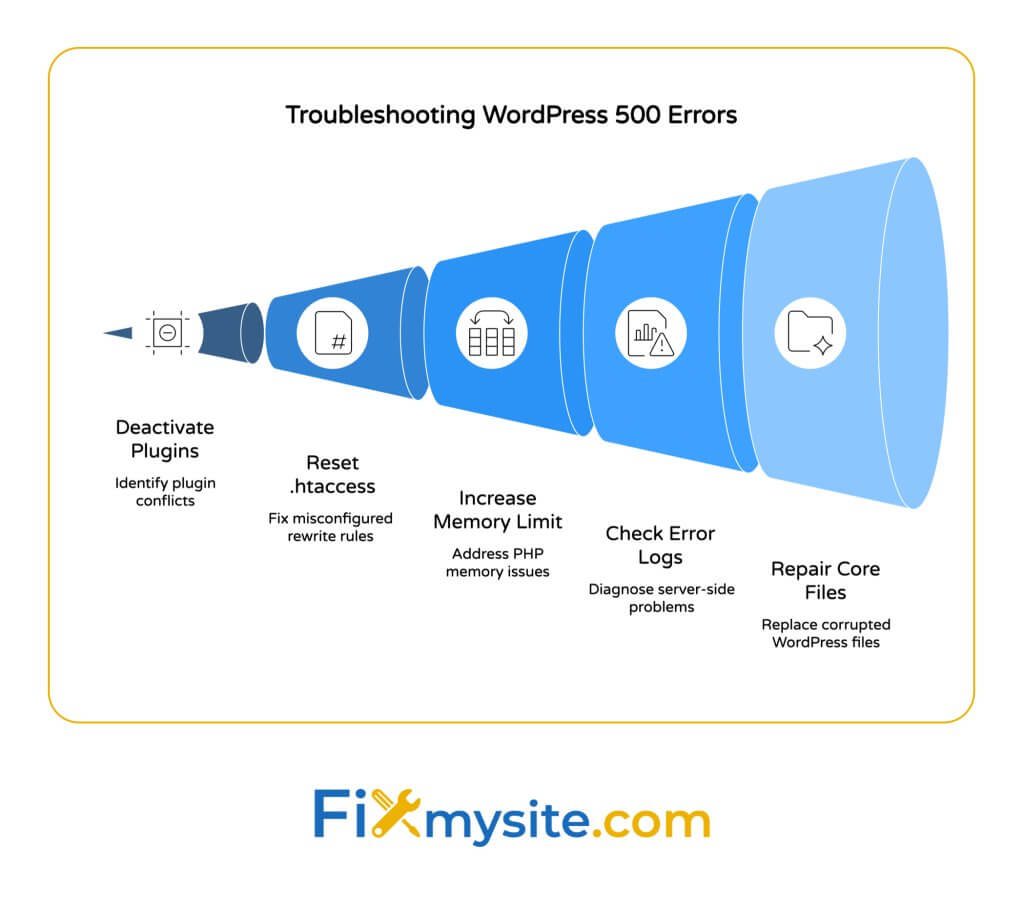
Stellen Sie vor Beginn einer Fehlerbehebung sicher, dass Sie diese wichtigen Tools bereit haben:
- FTP -Client (wie Dateizilla) oder Dateimanager -Zugriff über Ihr Hosting -Bedienfeld
- Zugriff auf Ihr WordPress -Hosting -Konto
- Eine aktuelle Sicherung Ihrer WordPress -Site (falls verfügbar)
- Grundes Verständnis Ihres Hosting -Bedienfeldlayouts
- Notepad oder Texteditor für die Bearbeitung von Konfigurationsdateien
Lösung 1: Deaktivieren Sie alle Plugins
Da Plugin -Konflikte die häufigste Ursache für 500 Fehler sind, deaktivieren Sie zunächst Ihre Plugins. Mit einem Fehler von 500 können Sie jedoch wahrscheinlich nicht auf Ihren WordPress -Administratorbereich zugreifen. Hier erfahren Sie, wie Sie Plugins über FTP deaktivieren, wenn Ihr Administratorbereich nicht zugänglich ist:
- Stellen Sie mit einem FTP -Client oder Ihrem Hosting -Dateimanager eine Verbindung zu Ihrer Website her
- Navigieren Sie zum / WP-Inhalt / zum Verzeichnis
- Suchen Sie den Ordner "Plugins"
- Benennen Sie diesen Ordner in "plugins_disabled" oder "plugins.old" um
- Dies deaktiviert alle Plugins gleichzeitig
- Überprüfen Sie Ihre Website, um festzustellen, ob der Fehler behoben ist
Plugin/Theme -Deaktivierung über FTP durch Umbenennen des Plugins -Ordners ist einer der effektivsten ersten Schritte bei der Fehlerbehebung von WordPress 500 -Fehlern. (Quelle: Liquid Web)
Wenn Ihre Website nach diesem Schritt funktioniert, haben Sie bestätigt, dass ein Plugin das Problem verursacht. Um zu ermitteln, welches spezifisches Plugin problematisch ist:
Benennen Sie "Plugins_Disabled" zurück in "Plugins" und erstellen Sie dann einen neuen leeren "Plugins" -Fordner. Verschieben Sie Plugins nacheinander aus dem ursprünglichen Ordner auf den neuen und überprüfen Sie Ihre Website nach jeder Übertragung. Wenn der Fehler zurückgibt, haben Sie das problematische Plugin gefunden.
Wenn das Deaktivieren von Plugins das Problem nicht behebt, fahren Sie mit der nächsten Lösung fort.
Lösung 2: Setzen Sie Ihre .htaccess -Datei zurück
Eine beschädigte .htaccess -Datei ist eine weitere häufige Ursache für 500 Fehler. Das Zurücksetzen dieser Datei löst das Problem häufig schnell auf:
Der .htaccess -Reset -Prozess umfasst die Umbenennung der Originaldatei und die Regeneration einer Standardversion, die effektiv problematische Umschreibungsregeln oder -konfigurationen löscht. (Quelle: WordPress.org)
- Stellen Sie über FTP oder Dateimanager eine Verbindung zu Ihrer Website her
- Navigieren Sie zu Ihrem WordPress-Root-Verzeichnis (wobei sich WP-config.php befindet)
- Suchen Sie die Datei .htaccess (Sie müssen möglicherweise versteckte Dateien aktivieren).
- Benennen Sie es in ".htaccess.old" als Backup um
- Überprüfen Sie, ob Ihre Website jetzt funktioniert
Wenn Ihre Website nach der Umbenennung der .htaccess -Datei funktioniert, müssen Sie eine neue, saubere .htaccess -Datei generieren:
Wenn Sie jetzt auf Ihren WordPress -Administratorbereich zugreifen können, gehen Sie zu Einstellungen → Permalinks und klicken Sie einfach auf „Änderungen speichern“, ohne Änderungen vorzunehmen. Dies generiert automatisch eine neue, ordnungsgemäß formatierte .htaccess -Datei.

Wenn Sie weiterhin nicht auf Ihren Administratorbereich zugreifen können, erstellen Sie eine neue Textdatei mit dem Namen ".htaccess" mit dem folgenden Standard -WordPress -Inhalt:
# BEGIN WordPress <IfModule mod_rewrite.c> RewriteEngine On RewriteBase / RewriteRule ^index\.php$ - [L] RewriteCond %{REQUEST_FILENAME} !-f RewriteCond %{REQUEST_FILENAME} !-d RewriteRule . /index.php [L] </IfModule> # END WordPressLaden Sie diese Datei in Ihr WordPress -Root -Verzeichnis hoch. Wenn Ihr WordPress in einem Unterverzeichnis installiert ist, passen Sie die Rewritebase -Linie an die Übereinstimmung an (z. B. Rewritebase /Blog /).
Lösung 3: Erhöhen Sie die PHP -Speichergrenze
Wenn Ihre Website PHP -Speichergrenzwerte anschlägt, löst das Erhöhen des verfügbaren Speichers das Problem häufig auf:
Hinzufügen der Zeile "Define ('WP_MEMORY_LIMIT', '256M');" Die Datei wp-config.php verdoppelt die Standardspeicherzuweisung effektiv und gibt Ihrer WordPress-Site mehr Ressourcen, um komplexe Vorgänge zu verarbeiten. (Quelle: digitalocean)
Um Ihre PHP -Speichergrenze zu erhöhen:
Schließen Sie eine Verbindung über FTP oder Dateimanager an und suchen Sie Ihre Datei wp-config.php im WordPress-Stammverzeichnis. Öffnen Sie diese Datei für die Bearbeitung und finden Sie die Zeile mit der Aufschrift "Das ist alles, hören Sie auf zu bearbeiten! Happy Publishing." Fügen Sie über dieser Zeile den folgenden Code hinzu:
define('WP_MEMORY_LIMIT', '256M');Speichern Sie die Datei und laden Sie sie wieder auf Ihren Server hoch. Überprüfen Sie, ob Ihre Website jetzt funktioniert. Wenn nicht, können einige Hosting -Anbieter Einschränkungen für die Erhöhung der Speichergrenzen haben. In diesem Fall wenden Sie sich an Ihren Hosting -Anbieter, um Unterstützung zu erhalten.
| Lösung | Erfolgsrate | Technische Schwierigkeit | Risikoniveau | Zeit erforderlich |
|---|---|---|---|---|
| Deaktivieren von Plugins | Hoch | Niedrig | Niedrig | 5-10 Minuten |
| Zurücksetzen .htaccess | Mittelhoch | Niedrig | Niedrig | 5 Minuten |
| Erhöhen Sie das PHP -Speicher | Medium | Niedrig | Niedrig | 5 Minuten |
| Überprüfen Sie die Serverprotokolle | Hoch (für die Diagnose) | Medium | Keiner | 10-15 Minuten |
| Kerndateien reparieren | Medium | Medium | Medium | 15-20 Minuten |
Diese Tabelle bietet einen schnellen Überblick über die Wirksamkeit und Komplexität jeder Lösung. Die meisten WordPress -Benutzer können die ersten drei Lösungen ohne erweitertes technisches Wissen implementieren.
Lösung 4: Überprüfen Sie die Serverfehlerprotokolle
Wenn die vorherigen Lösungen nicht funktionierten, können Sie die Fehlerprotokolle Ihres Servers wertvolle Hinweise darauf geben, was den 500 -Fehler verursacht:
Serverprotokollanalyse über die Befehlszeile mit „Tail -f /var/log/nginx/error.log“ kann bestimmte PHP -Fehler oder Ressourcenbeschränkungen aufzeigen, die den 500 -Fehler verursachen. (Quelle: digitalocean)
Die meisten Hosting -Anbieter bieten Zugriff auf Fehlerprotokolle über Ihr Hosting -Bedienfeld. Suchen Sie nach Abschnitten mit der Bezeichnung "Protokolle", "Fehlerprotokolle" oder "Site -Überwachung". Wenn Sie sie nicht finden können, wenden Sie sich an Ihren Hosting -Anbieter und fragen Sie nach den Fehlerprotokollen, die sich auf Ihren 500 -Fehler beziehen.
Gemeinsame Fehlerprotokolleinträge und was sie bedeuten:
- „PHP Fatal ERROR: Zugelassener Speichergröße von X -Bytes erschöpft“ - Dies bestätigt ein Problem der Speicherbegrenzung. Versuchen Sie, Ihre Speicherbegrenzung weiter zu erhöhen oder Ihre Website zu optimieren.
- „PHP Fatal ERRAGE: Unbefundter Fehler: Aufruf auf undefinierte Funktion“ - Dies zeigt normalerweise ein Plugin -Kompatibilitätsproblem oder eine fehlende PHP -Erweiterung an.
- „Erlaubnis abgelehnt“ - Dies zeigt, dass die Erlaubnisprobleme angegeben werden müssen, die behoben werden müssen.
Verwenden Sie diese spezifischen Fehlermeldungen, um Ihre nächsten Schritte zur Fehlerbehebung zu leiten, oder um detaillierte Informationen bereitzustellen, wenn Sie sich an den technischen Support wenden.
Lösung 5: Reparieren Sie Core WordPress -Dateien
Wenn Sie alle früheren Lösungen ohne Erfolg ausprobiert haben, kann das Problem mit beschädigten WordPress -Kerndateien sein:
Das Ersetzen von WP-Admin- und WP-Includes-Verzeichnissen über SFTP Wenn beschädigt wird, kann 500 Fehler auflösen, die durch beschädigte Kerndateien verursacht werden. (Quelle: Hostinger)
Um Kerndateien zu reparieren:
1. Laden Sie eine frische Kopie von WordPress von wordpress.org herunter
2. Extrahieren Sie die Dateien auf Ihrem Computer
3. Löschen Sie den WP-Content-Ordner aus den extrahierten Dateien (um Ihre Themen, Plugins und Uploads zu erhalten)
4.. Verbinden Sie sich über FTP mit Ihrer Website
5. Laden Sie die Ordner frischer WP-Admin- und WP-Includes-Ordner auf Ihren Server hoch und überschreiben Sie die vorhandenen Ordner
6. Laden Sie die einzelnen Dateien aus dem WordPress-Root-Verzeichnis hoch und achten Sie darauf, wp-config.php nicht zu überschreiben
Dieser Vorgang ersetzt alle Kern -WordPress -Dateien, während Sie Ihre Inhalte, Themen, Plugins und Einstellungen erhalten. Überprüfen Sie nach Abschluss dieses Vorgangs, ob Ihre Website korrekt funktioniert.
Verhindern Sie zukünftige WordPress -interne Serverfehler
Treffen Sie nach der Lösung Ihres sofortigen Problems die vorbeugenden Maßnahmen, um die Wahrscheinlichkeit zu verringern, dass sie in Zukunft 500 Fehler begegnen:
Regelmäßige WordPress -Wartungspraktiken
Durch die Implementierung regelmäßiger Wartungsroutinen werden Ihr Risiko von Serverfehlern erheblich reduziert:
- Halten Sie WordPress Core, Themen und Plugins aktualisiert
- Sichern Sie regelmäßig Ihre gesamte WordPress -Site
- Überprüfen und entfernen Sie regelmäßig unbenutzte Plugins
- Überwachen Sie die Leistung und Fehlerprotokolle Ihrer Website
- Reinigen Sie Ihre Datenbank regelmäßig, um eine optimale Leistung aufrechtzuerhalten
Überlegen Sie sich, dass regelmäßige WordPress -Pflegepläne eingerichtet werden, um sicherzustellen, dass Ihre Website stabil bleibt. Professionelle Wartungsdienste können diese Aufgaben automatisch für Sie erledigen und viele gemeinsame Probleme verhindern, bevor sie Ihre Website beeinflussen.
Die regelmäßige Datenbankoptimierung verhindern, dass viele serverbezogene Probleme vor ihrer Auftreten verhindern. Wenn Ihre Datenbank mit Inhalten und Benutzerinteraktionen wächst, kann sie mit unnötigen Daten aufgebläht werden, die die Leistung verlangsamen und das Fehlerrisiko erhöhen.
Verwendung von Staging -Umgebungen für Updates
Durch die Verwendung von Staging-Umgebungen wird die durch Aktualisierung verursachte Fehler verhindern, indem Sie Änderungen in einer sicheren Kopie Ihrer Website testen, bevor Sie diese auf Ihre Live-Umgebung anwenden. (Quelle: Liquid Web)
Eine Staging -Umgebung ist eine private Kopie Ihrer Website, in der Sie Aktualisierungen, neue Plugins oder Themenänderungen sicher testen können, ohne sich auf Ihre Live -Website auszurichten. Viele hochwertige Hosting-Anbieter bieten als Teil ihrer WordPress-Hosting-Pakete Ein-Klick-Staging-Umgebungen an.
Befolgen Sie bei Verwendung einer Staging -Umgebung diesen Prozess:
1. Erstellen Sie eine Staging -Kopie Ihrer Website
2. Führen Sie zuerst alle Updates auf der Staging -Site durch
3. Testen Sie gründlich, um sicherzustellen, dass alles richtig funktioniert
4. Wenden Sie nur dann dieselben Updates auf Ihre Live -Website an
Dieser Ansatz verringert das Risiko unerwarteter Fehler auf Ihrer Produktionsseite erheblich.
Optimierung Ihrer WordPress -Konfiguration
Mehrere Konfigurationsoptimierungen können dazu beitragen, 500 Fehler zu verhindern:
Die Verwendung von PHP 8.0+ reduziert die Kompatibilitätsfehler aufgrund einer verbesserten Fehlerbehandlung und einer besseren Leistung mit modernen WordPress-Installationen. (Quelle: digitalocean)
Weitere wichtige Optimierungen sind:
- Setzen Sie geeignete PHP -Speichergrenzen im Voraus (256 MB oder höher für komplexe Stellen)
-Verwenden von zuverlässigen, gut bewerteten Plugins von seriösen Entwicklern
- Implementierung einer hochwertigen Caching -Lösung zur Reduzierung der Serverlast
- Auswahl eines hochwertigen Hosting -Anbieters mit guter WordPress -Unterstützung
- Aktualisieren Sie Ihre PHP -Version regelmäßig auf die neueste stabile Version
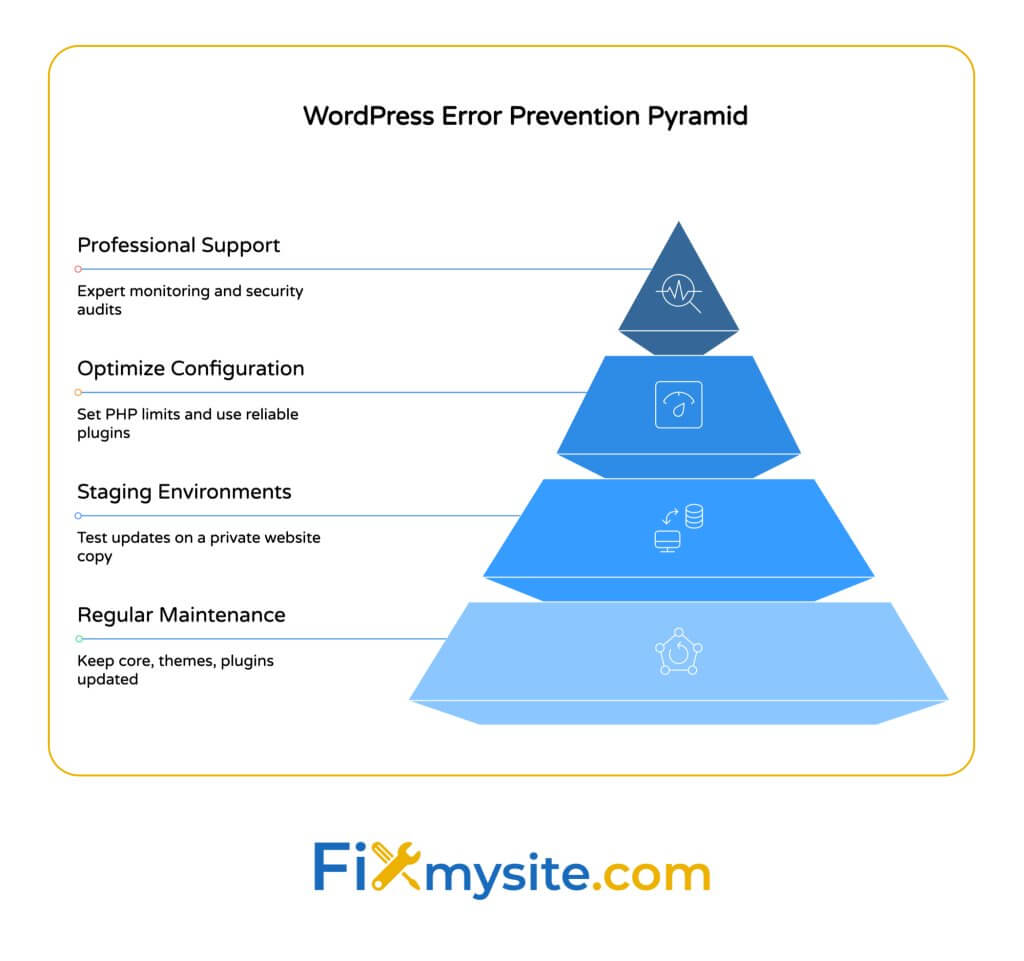
| Präventionsmethode | Wirksamkeit | Implementierungsaufwand | Langfristige Vorteile |
|---|---|---|---|
| Regelmäßige Updates | Hoch | Niedrig | Sicherheit, Kompatibilität, neue Funktionen |
| Qualitätshosting | Sehr hoch | Mittel (Kosten) | Zuverlässigkeit, Unterstützung, Leistung |
| Staging -Umgebung | Hoch | Medium | Risikominderung, Testkapazität |
| Regelmäßige Backups | Medium (zur Prävention) hoch (zur Genesung) | Niedrig | Schnelle Katastrophenerholung |
| WordPress -Pflegeplan | Sehr hoch | Niedrig (ausgelagert) | Professionelle Aufrechterhaltung, Unterstützung, Seelenfrieden |
Diese Tabelle zeigt, welche vorbeugenden Maßnahmen die beste Kapitalrendite für Ihre Zeit und Ihre Ressourcen bieten. Eine Kombination dieser Ansätze bietet den umfassendsten Schutz vor künftigen Fehlern.
Durch die Implementierung ordnungsgemäßer Sicherheitsmaßnahmen können bis zu 99% der WordPress -Schwachstellen verhindern, die zu Serverfehlern führen können. Sicherheits -Plugins, ordnungsgemäße Dateiberechtigungen und regelmäßige Sicherheitsaudits tragen zu einer stabileren WordPress -Installation bei.
Wann man professionelle Hilfe suchen muss
Während viele WordPress 500 -Fehler mit den obigen Schritten behoben werden können, erfordern einige Situationen eine professionelle Unterstützung:
Sie sollten in Betracht ziehen, um Expertenhilfe zu suchen, wenn:
- Sie haben alle obigen Lösungen ohne Erfolg ausprobiert
- Der Fehler kehrt immer wieder zurück, nachdem er vorübergehend behoben wurde
- Es ist unangenehm, Änderungen an Core WordPress -Dateien vorzunehmen
-Ihre Website ist missionskritisch für Ihr Unternehmen
- Die Fehlerprotokolle zeigen komplexe Probleme, die über Ihr Fachwissen hinausgehen
- Sie haben keine Zeit, um ausgiebig zu beheben
Professionelle WordPress -Support -Dienste wie FixMySite.com sind spezialisiert auf eine schnelle Diagnose und Lösung komplexer WordPress -Probleme und identifizieren häufig Probleme, die für Site -Eigentümer möglicherweise nicht offensichtlich sind.
Seien Sie bei der Arbeit mit einem professionellen Support -Service bereit,:
- Administratorzugriff auf Ihre WordPress -Site (falls zugänglich)
- FTP/SFTP -Anmeldeinformationen
- Zugriff des Bedienfelds Hosting Panel
- Details darüber, wann das Problem begann
- Alle kürzlich vorgenommenen Änderungen an Ihrer Website
- Fehlerprotokolle, wenn Sie Zugriff auf sie haben
Diese Informationen unterstützen die Unterstützung von Technikern, die Ihr Problem viel schneller diagnostizieren und beheben.
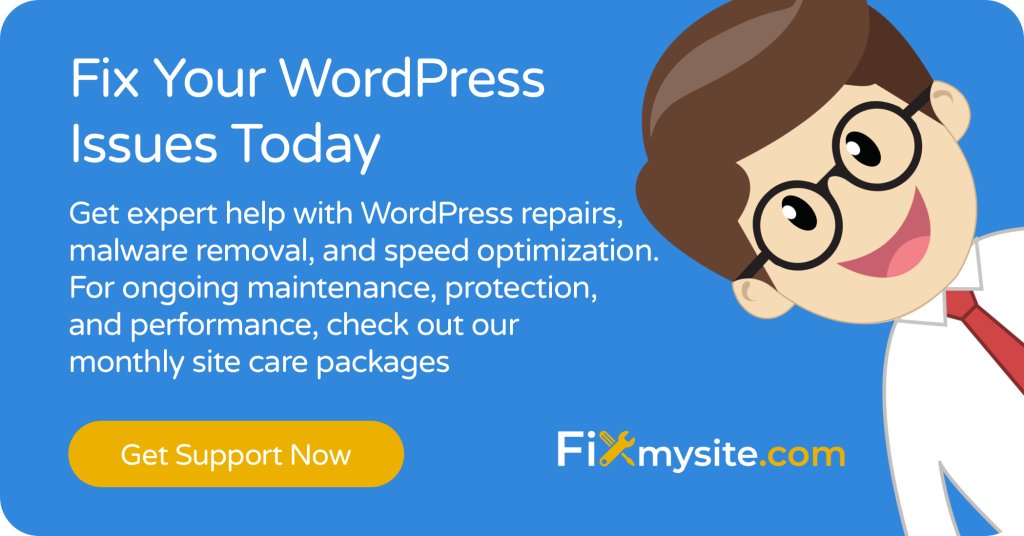
Abschluss
Der interne Serverfehler von WordPress 500 kann frustrierend sein, aber mit dem in diesem Handbuch beschriebenen systematischen Ansatz können Sie die meisten Instanzen dieses gemeinsamen Problems diagnostizieren und beheben. Denken Sie daran, mit den einfachsten Lösungen zu beginnen, die Plugins deaktivieren und Ihre .htaccess -Datei zurücksetzen -, bevor Sie sich zu komplexeren Korrekturen bewegen.
Prävention ist immer besser als Heilung. Regelmäßige Wartung, Qualitäts -Hosting, Staging -Umgebungen zum Testen und die ordnungsgemäße WordPress -Konfiguration können in erster Linie verhindern, dass diese Fehler auftreten.
Wenn Sie sich mit anhaltenden Problemen stellen oder nicht die Zeit haben, sich zu beheben, zögern Sie nicht, professionelle Hilfe zu suchen. Unser Team von FixMySite.com ist auf WordPress -Fehlerbehebung spezialisiert und kann Ihre 500 internen Serverfehlerprobleme schnell beheben.
Für sofortige WordPress -Support und -Reparatur finden Sie unsere Support -Seite, um Ihre Website noch heute wieder online zu machen.
